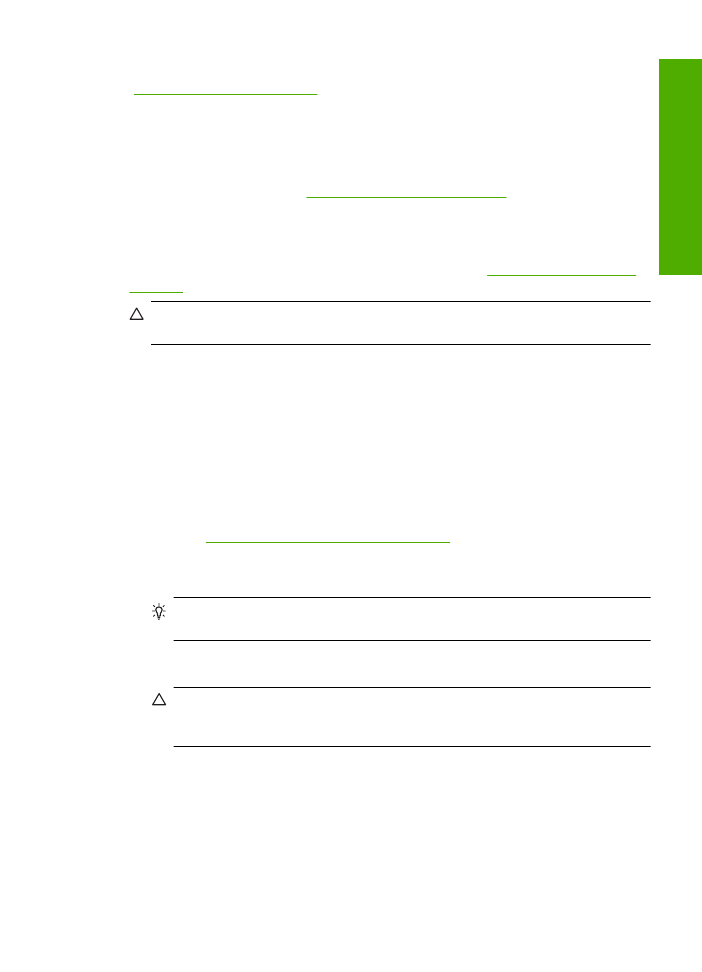
A nyomtatópatronok kézi tisztítása
Miel
ő
tt megtisztítaná a hibát okozó nyomtatópatron(ok) érintkez
ő
it, próbálja meg a
következ
ő
t:
„Nyomtatópatronok automatikus tisztítása,” 27. oldal
.
A tisztításhoz a következ
ő
eszközökre van szükség:
•
Száraz, pihementes törl
ő
ruha, vagy bármely puha, nem foszló anyag.
Tipp
A kávéfilterek szöszmentesek, jól használhatók a nyomtatópatronok
tisztítására.
•
Desztillált, sz
ű
rt vagy palackozott víz (a csapvíz olyan szennyez
ő
anyagokat
tartalmazhat, amelyek károsíthatják a nyomtatópatront).
Vigyázat!
A nyomtatópatron érintkez
ő
inek tisztításához
ne
használjon
fémtisztító folyadékot vagy alkoholt. Ezek kárt tehetnek a nyomtatópatronban
vagy a készülékben.
A nyomtatópatron érintkez
ő
inek tisztítása
1.
Kapcsolja be a terméket, és nyissa fel a nyomtatópatron-ajtót.
A patrontartó a készülék közepére áll.
2.
Várja meg, amíg leáll a patrontartó és már nem ad hangot, majd húzza ki a tápkábelt
a készülék hátuljából.
A nyomtatópatronok kézi tisztítása
27
A pat
ro
nok ha
szn
álata
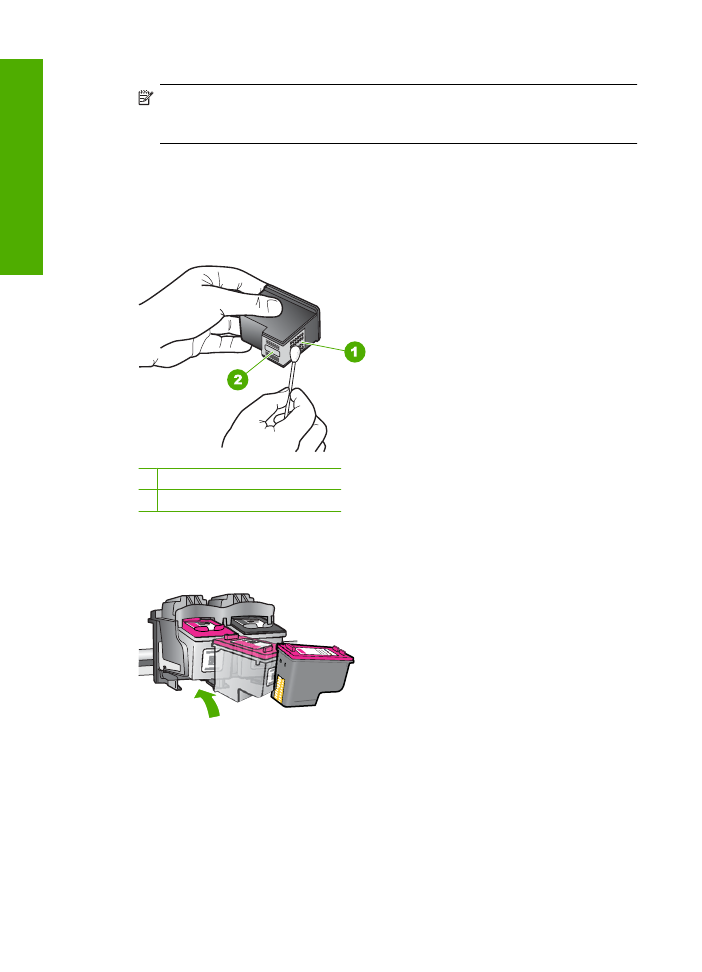
3.
Kioldásához óvatosan nyomja le a nyomtatópatront, és emelje ki a nyílásából.
Megjegyzés
A két nyomtatópatront ne távolítsa el egyszerre. Kizárólag
egyesével tisztítsa meg a patronokat. Ne hagyja a nyomtatópatront a
HP nyomtató készüléken kívül 30 percnél hosszabb ideig.
4.
Vizsgálja meg a patron érintkez
ő
it, hogy nem rakódott-e le rajtuk szennyez
ő
dés.
5.
Mártsa be a törl
ő
ruhát a desztillált vízbe, és alaposan csavarja ki.
6.
A nyomtatópatronokat az oldalainál fogja meg.
7.
Csak a rézszín
ű
érintkez
ő
ket tisztítsa meg. Hagyja körülbelül tíz percig száradni a
nyomtatópatronokat.
1 Rézszín
ű
érintkez
ő
k
2 Tintafúvókák (nem kell tisztítani)
8.
Tartsa a nyomtatópatront úgy, hogy a HP-logó legyen felül, majd helyezze vissza a
nyílásba. A patront határozottan nyomja be, amíg a helyére nem kattan.
9.
Ha szükséges, a m
ű
veletet végezze el a másik nyomtatópatronnal is.
10.
Óvatosan zárja vissza a nyomtatópatron ajtaját, és csatlakoztassa újra a tápkábelt a
készülékhez.
4. . fejezet
28
A patronok használata
A pa
tron
ok
hasz
nálat
a